SUPPORTサポート
trip_origin MySQL(データベース)
MySQLはオープンソースで開発されているデータベースシステムで、最近は様々なアプリケーションと組み合わせて利用されています。 ※「プチプラン」ではMySQLはご利用になれません。
弊社MySQLでは、テーブルタイプに「InnoDB」はご利用頂けません。「MyISAM」となります。
※この為、EC-CUBE ver.2.12以降は、いまのところMySQLではご利用頂けませんので、PostgreSQLをご利用下さい。
申し訳ございませんが現在データベースのバックアップ、リストア機能をご利用頂けません。
お手数をおかけしますがphpMyAdmin等ツールをご利用頂きますようお願いします。
このページに記載されている内容は、弊社レンタルサーバーサービス利用者の方への参考情報として掲載しております。内容に関しましては、無保証、無サポートであることをご了承の上ご利用ください。
尚、弊社では標準状態でのインストールおよび動作確認を行ったものを紹介しておりますが、 全ての機能に関する検証を行ったものではございません。また、異なるバージョンや追加機能によっては動作が異なったり、正常に動作しない可能性がございます。この点につきましては、動作保証は致しかねますので、予めご了承ください。
全てのアプリケーションに関して、弊社サポート対象外となりますので、問題が発生した場合はウェブや書籍等の情報お調べ頂きますようお願いします。
trip_origin MySQLの利用について
(1) 利用可能なMySQL(データベース)の数について
弊社のMySQL(データベース)はプラン毎にご利用いただける数が異なります。
※2011年11月よりプロシリーズで利用可能なデータベース数が増えました!
| サービス名 | データベース数 |
|---|---|
| プチプラン | 0 個 (ご利用頂けません) |
| パーソナル / ブロンズライト | 10 個 |
| ブロンズ | 30 個 |
| ソーホー / シルバー | 50 個 |
| ビジネス / ゴールド | 100 個 |
※プチプランではMySQLはご利用になれません
(2) MySQL(データベース)の作成方法について
「コントロールパネル」より簡単に作成・バックアップ・削除が可能です。
(3) データベースの操作について
お客様に用意していただいたCGIやPHP等のスクリプトから操作を行う
phpMyAdminのようなツールを利用する。
のいずれかの形で行なって下さい。
(4) ご利用時の注意事項
ABLENET®ではTELNETやSSHによるログインは行えませんのでご了承下さい。
・TCP/IPによる外部からの接続には対応していません。
・弊社MySQLでは、テーブルタイプに「InnoDB」はご利用頂けません。「MyISAM」となります。
※この為、EC-CUBE ver.2.12以降は、いまのところMySQLではご利用頂けませんので、PostgreSQLをご利用下さい
(5) お客様のMySQLのバージョンについて
・2008/10/6以降にお申込み頂いたお客様
MySQL 5をご利用頂けます。
(コントロールパネルには「MySQL 5」のインストールボタンのみ表示されます。)
・2008/10/5以前にお申込み頂いたお客様

旧バージョンのMySQL 4 や MySQL.3.23.58の他に、MySQL 5をご利用頂けます。
また、コントロールパネルには以下のように設定ボタンが2つ表示され、ご選択頂けます。
※実際のお客様の収容サーバーのMySQLのバージョンについて詳しくは「サポート」までお問合わせ下さい。
MySQL5の利用方法【2008/10/5以前にお申し込み頂いたお客様
2008/10/5以前にお申込み頂いたお客様(旧バージョンのMySQLとMySQL 5が利用可能なお客様)は以下の情報をご参照下さい。
| 2008/10/5以前にお申込み頂いたお客様がwebアプリケーションでMySQL 5を使用される場合は、 以下の情報を指定することでMySQL 5をご利用になれます。 以下の設定を行なわない場合は、お客様のサーバーにデフォルトで入っている MySQL(Ver.3.23.58~MySQL 4)のデータベースに接続しますのでご了承下さい。 |
| ソケットファイル /tmp/mysql5.sock ポート番号 3307 (外部からは接続できません) |
| ■ PHPを使用したアプリケーションの場合、.htaccessに以下の行を追記します。
(通常はソケットの記入だけで問題ありません。) |
| ソケット php_value mysql.default_socket "/tmp/mysql5.sock" ポート番号 php_value mysql.default_port "3307" |
Word Pressの場合
ABLENET®のコントロールパネル( Word Press「簡易インストール」機能 )からインストールされる場合、
MySQL 5を使うように弊社で既に.htaccessにて指定済となっております。
(コントロールパネル以外からお客様自身でインストールされる場合はソケットの指定を行う必要があります)
Zen_cart、OsCommerceの場合
現在、旧バージョンとMySQL 5が混在しているサーバーに限り、動作の不具合が確認されております。
(「都道府県選択」欄などにエラーが確認されております。)
この為、「旧バージョン」でのご利用を頂きます事をご了承下さい。
■ Perlを使用したアプリケーションの場合。
Perlを使用したアプリケーションの場合は、各アプリケーションの指示に従い、ソケットの設定を行なってください。
MovableTypeの場合
設定ファイル「mt-config.cgi」でソケットを指定(追記)します。
DBsocket /tmp/mysql5.sock
trip_origin MySQLデータベースの作成・管理方法
データベースの作成方法や、管理方法は、MySQL Database 5.0も、それ以前のバージョンも同様になります。
(1) データベースの作成方法
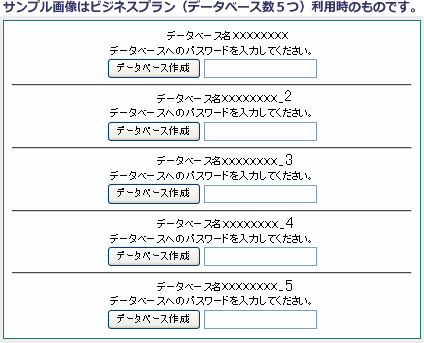
コントロールパネルにログインして「MySQL」または「MySQL 5」のアイコンをクリックすると、以下のような「データベースの管理画面」が表示されます。
※ご利用のプラン(プチプランは除く)によって利用可能なデータベース数は異なります。
利用するデータベースに任意のパスワードを入力して「データベースの作成」ボタンをクリック。これでデータベースの作成は完了です。
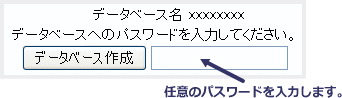
(2) データベースの利用
データベースが作成されると、コントロールパネルには以下のようにデータベースを利用する為に必要な情報とデータベースを操作するためのボタンが表示されます。
また、以下の画面(サンプル画像)に表示されている「データベース名」「ユーザー名」「ホスト名」と、お客様の任意で設定したパスワードがあればデータベースを利用することが出来ます。
データベース名 (Database) ・・・ 下記サンプル画像では※「xxxxxxxx」と表示されております。
ユーザー名 (DBUser) ・・・ 下記サンプル画像では※「xxxxxxxx」と表示されております。
ホスト名 (DBHost) ・・・ localhost
パスワード (Password) ・・・ データベース作成時に任意で入力したもの。
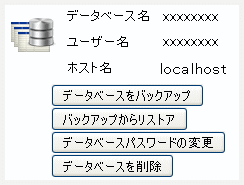
※お客様の「アカウント名」に "-"(ハイフン) が含まれている場合
"-"(ハイフン) が "_"(アンダーバー) に置き換えたものになりますのでご注意下さい。
各アプリケーションでデータベース名、データベースユーザー名を設定する際は
コントロールパネルで表示されるとおりに設定して下さい。
例 : able-net の場合 => able_net xx-xx-xx の場合 => xx_xx_xx 等。
(3) データベースのバックアップ
申し訳ございませんが現在データベースのバックアップ、リストア機能をご利用頂けません。
お手数をおかけしますがphpMyAdmin等ツールをご利用頂きますようお願いします。
バックアップを行うには「データベースをバックアップ」ボタンをクリックしますと以下の画面となります。
「drop table構文をバックアップに追加しますか?」の意味が判らない場合には、「はい」にしておいてください。
「今すぐバックアップ」ボタンをクリックするとデータベースのバックアップファイルのダウンロードが始まります。
このファイル をお客様のコンピューターに保存してください。
(4) データベースのリストア
申し訳ございませんが現在データベースのバックアップ、リストア機能をご利用頂けません。
お手数をおかけしますがphpMyAdmin等ツールをご利用頂きますようお願いします。
バックアップしておいたデータベースをサーバーにリストア(復元)するには、「バックアップからリストア」ボタンをクリック。
「参照」ボタンを押し、お客様のコンピューターに保存してあるバックアップファイルを指定してください。
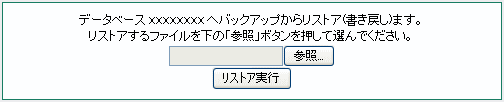
「リストア実行」ボタンをクリックしますと「リストアの実行結果」が表示されます。
リストアの過程が表示され最後の行に
「リストアを実行しました」
と表示されればリストアの完了です。
(5) パスワードの変更
新しいパスワードの入力欄に確認のため2回入力して「変更」ボタンをクリックするとその場でデータベースのパスワードが変更されます。
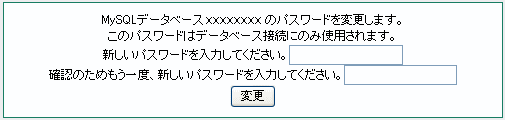
(6) データベースの削除
「削除実行」ボタンをクリックするとデータベースはその場で削除されます。
一旦削除されたデータベースは2度と復元することは 出来ませんので慎重に行ってください。

